Lorsque Apple a présenté iOS 15 et iPadOS 15 à la WWDC '21, de nombreuses fonctionnalités ont été annoncées conçues pour l'iPhone et l'iPad. Mais Apple a également partagé quelques nouvelles fonctionnalités qui arrivent enfin pour les propriétaires d'AirPods. Ceux-ci incluent une meilleure prise en charge de l'audio spatial dans davantage d'applications, des améliorations lors de l'utilisation d'AirPods et de FaceTime, et bien plus encore.
Mais une fonctionnalité est conçue spécifiquement pour ceux qui ont des problèmes d'audition et utilisent régulièrement les AirPods Pro. Un mode Transparence est déjà disponible, vous permettant d'entendre le monde qui vous entoure tout en écoutant de la musique ou un podcast. Avec iOS 15, cela passe d'un cran grâce à Conversation Boost. Et si vous êtes propriétaire d'AirPods Pro et d'un iPhone sous iOS 15, la mise à jour est enfin arrivée permettant d'activer cette fonctionnalité.
Contenu
- Lecture connexe
- Qu'est-ce que le boost de conversation ?
-
Comment activer le boost de conversation sur AirPods Pro
- Articles Similaires:
Lecture connexe
- Comment connecter les AirPod à la Nintendo Switch
- Résumé des rumeurs sur les AirPods 3: tout ce à quoi s'attendre de la prochaine version des AirPods d'Apple
- Comment utiliser les AirPods Max avec Android
- Comment regarder Netflix avec Spatial Audio et vos AirPod
- Les meilleurs étuis AirPods Max pour 2021
Qu'est-ce que le boost de conversation ?

Conversation Boost est une nouvelle fonctionnalité pour les propriétaires d'AirPods Pro utilisant iOS 15, qui a été annoncée plus tôt cette année. C'est plus une fonctionnalité d'accessibilité qu'autre chose, car elle vise à améliorer l'audition de ceux qui souffrent de problèmes auditifs «légers». Conversation Boost utilise les microphones formant faisceau dans les AirPods Pro pour démarrer les niveaux sonores dans les conversations. C'est un peu différent du mode Transparence que vous avez peut-être utilisé, car il laisse entrer tout le son autour de vous.
Comment activer le boost de conversation sur AirPods Pro
Avant de pouvoir réellement activer Conversation Boost sur AirPods Pro, vous devez d'abord vous assurer que vos AirPods sont mis à jour avec le dernier firmware. Avec cette version, cela porte les AirPods Pro au numéro de version 4A400. Vous pouvez le vérifier en vous rendant dans l'application Paramètres, en ouvrant le menu Bluetooth et en appuyant sur le bouton "JE"à côté du nom de vos AirPods Pro. Étant donné qu'Apple rend toujours impossible de forcer manuellement une mise à jour à être transmise à vos AirPod, voici sont les étapes que vous devez suivre pour essayer de faire apparaître la mise à jour sur vos AirPods Pro :
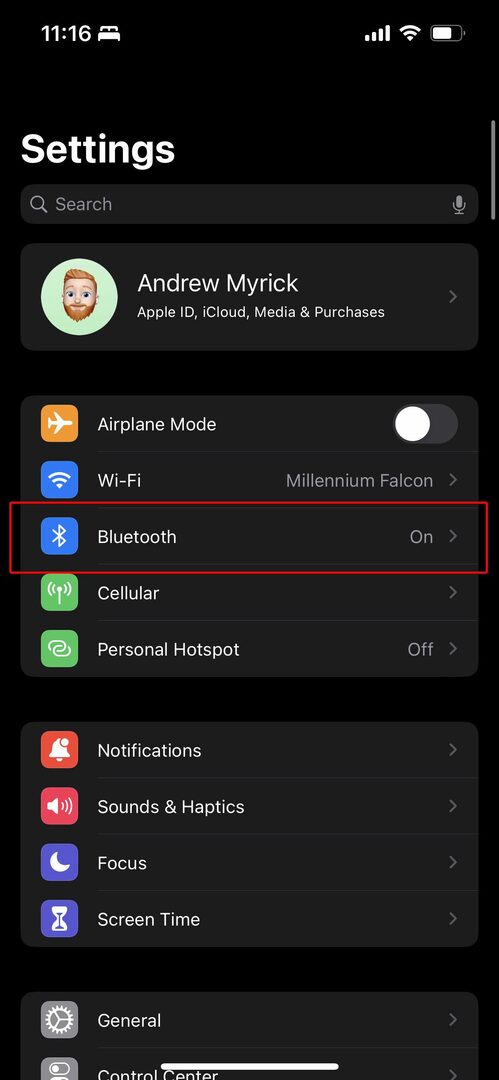
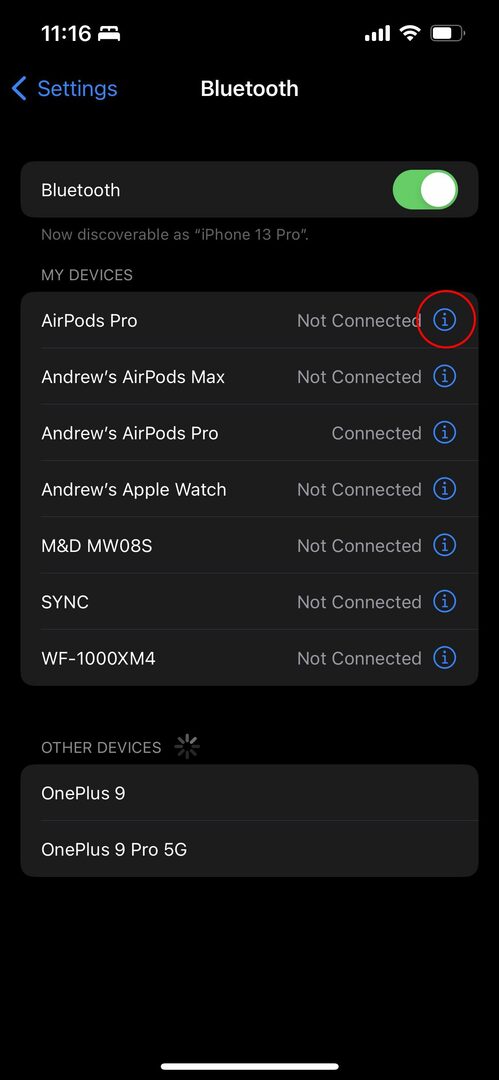
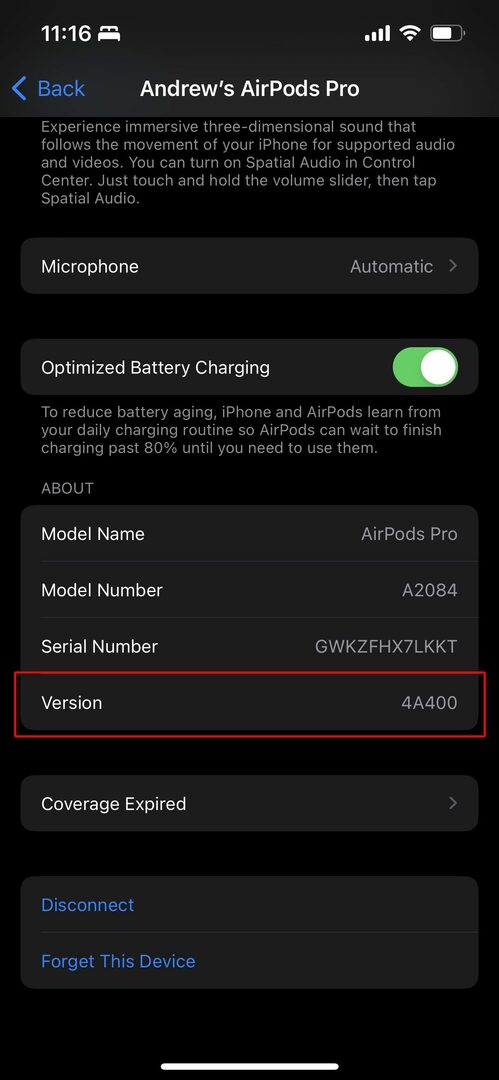
- Assurez-vous que vos AirPods sont jumelés et connectés à votre iPhone.
- Écoutez de la musique jusqu'à une minute.
- Remettez les AirPods Pro dans le boîtier de charge et chargez-les pendant au moins 30 minutes.
Cela peut prendre quelques essais, mais une fois la mise à jour arrivée, vous pourrez alors activer Conversation Boost sur AirPods Pro. Le processus vous oblige à créer une « configuration audio personnalisée », ce qui est recommandé si vous avez effectivement des problèmes d'audition. Néanmoins, voici les étapes à suivre pour activer Conversation Boost sur AirPods Pro.
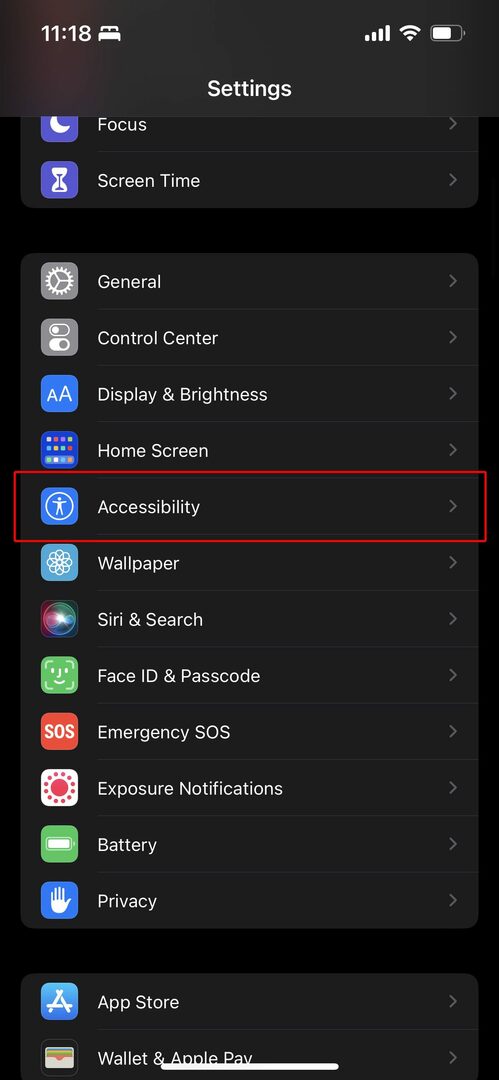
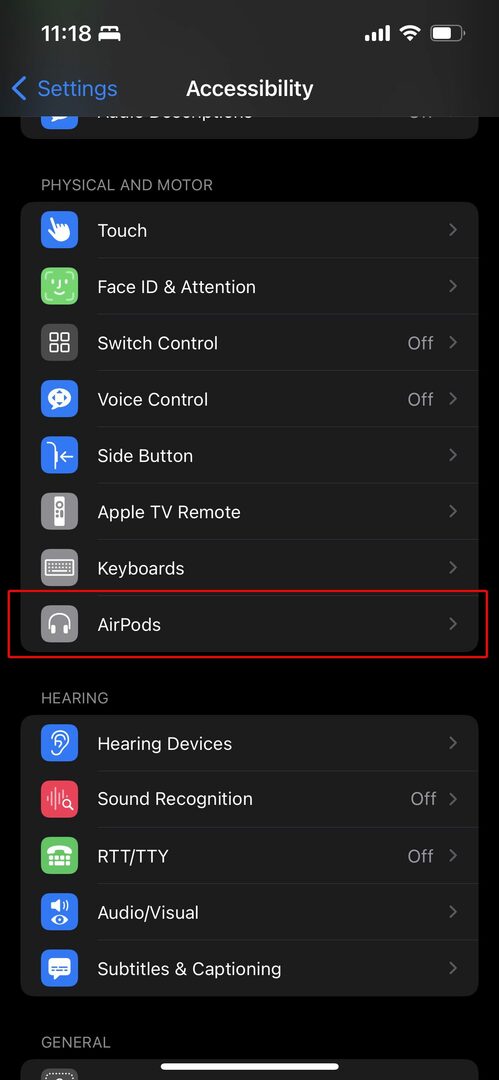
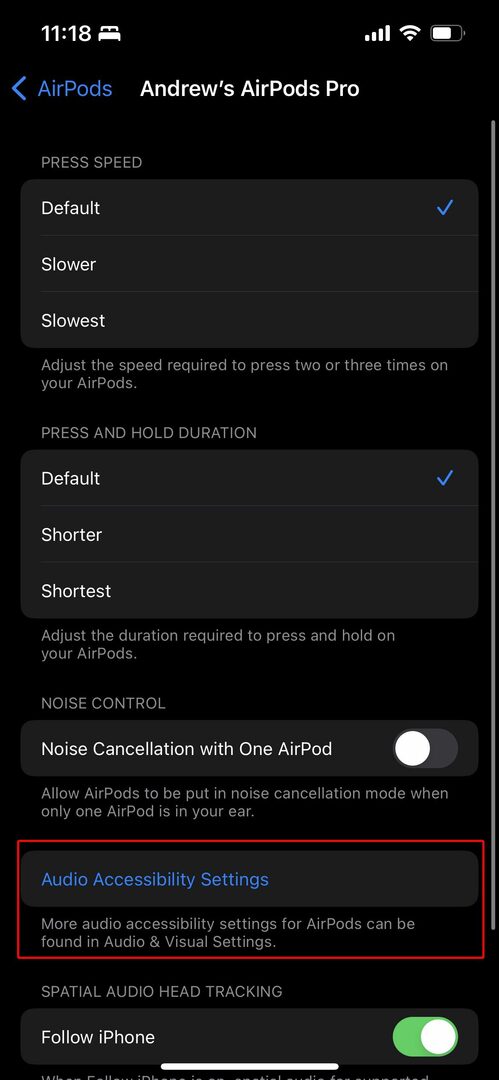
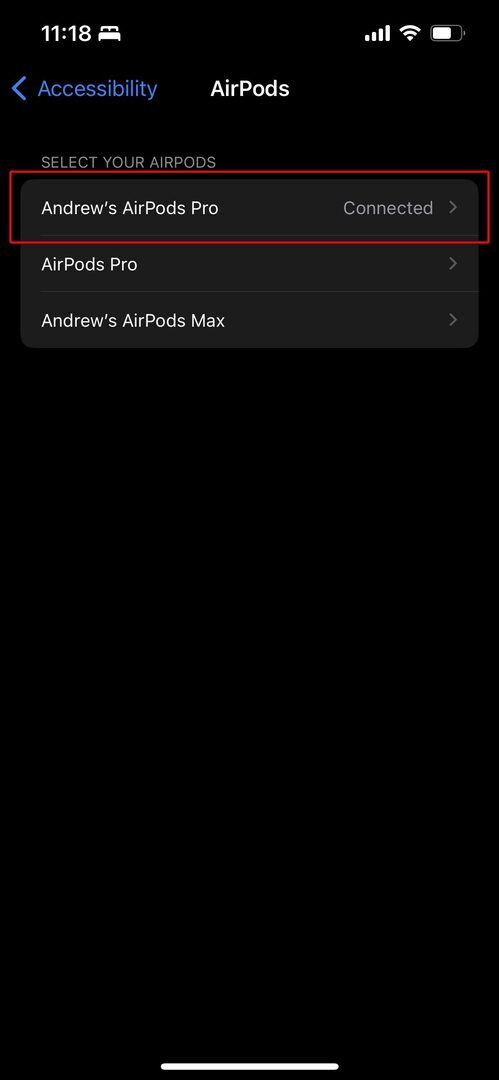
- Ouvrez le Paramètres application sur votre iPhone.
- Faites défiler vers le bas et appuyez sur Accessibilité.
- Faites défiler vers le bas et sélectionnez AirPod sous Physique et moteur.
- Dans la liste, appuyez sur le nom de vos AirPods Pro.
- Au bas de la page, appuyez sur Paramètres d'accessibilité audio.
- Sélectionner Casque d'écoute en haut de la page.
- Basculer Casque d'écoute à la Au position.
- Appuyez sur le Configuration audio personnalisée bouton.
- Suivez les étapes à l'écran pour personnaliser la lecture audio sur vos AirPod.
- Sur la dernière page, nommée Personnaliser le mode de transparence, défiler vers le bas.
- Basculer Boost de conversation à la Au position.
- Appuyez sur le Terminé bouton.
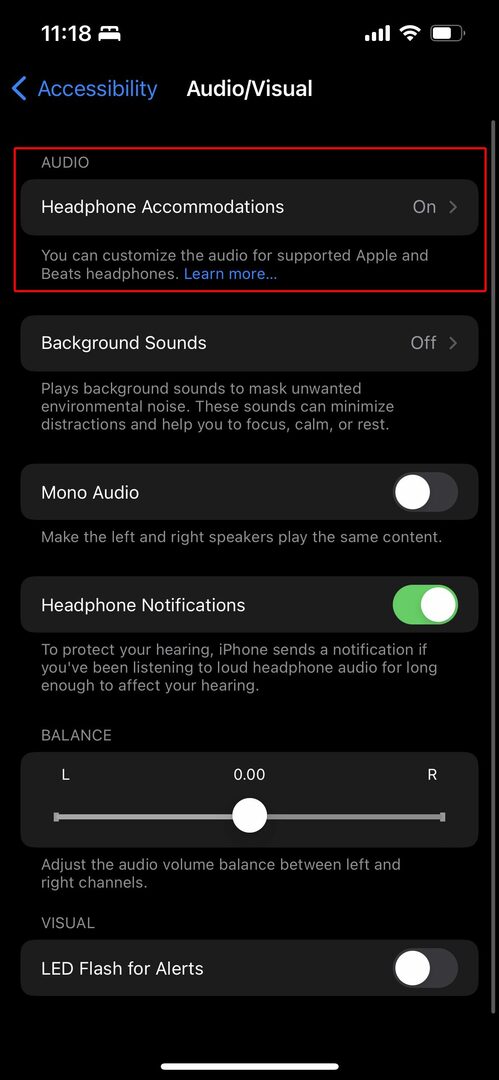

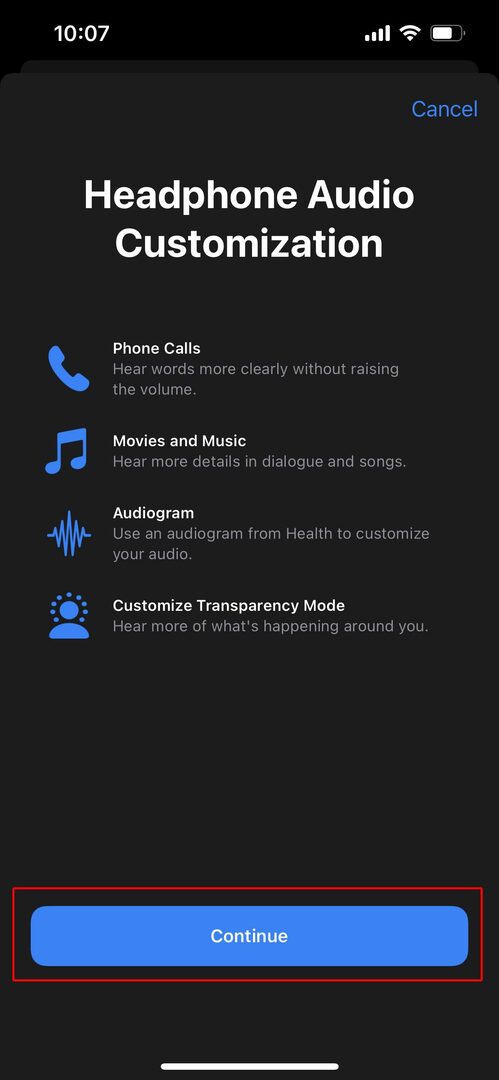
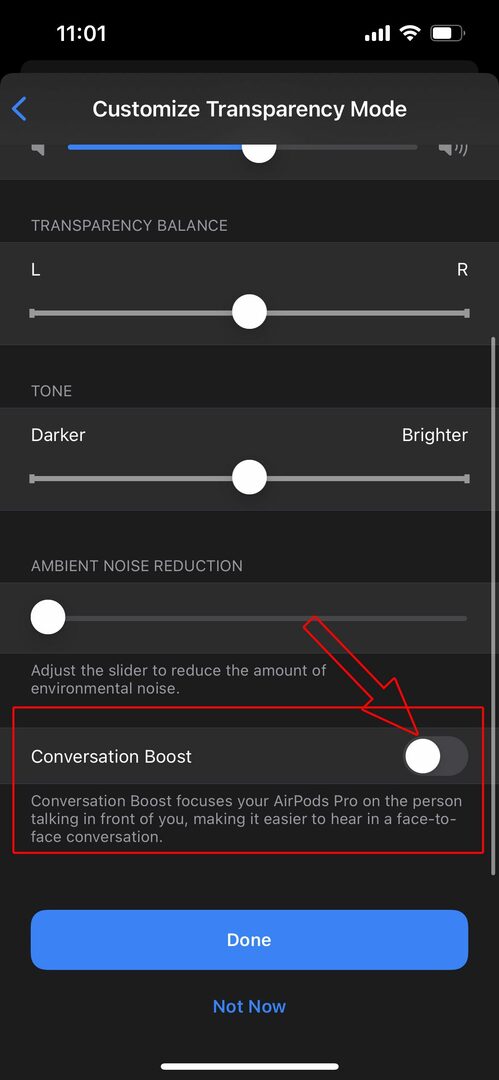
Une fois le processus terminé, vos AirPods Pro sont automatiquement configurés avec le mode Transparence activé. Cela signifie également que Conversation Boost est également activé, vous pouvez donc simplement commencer à utiliser vos AirPods Pro comme vous en avez l'habitude. Il est également important de noter que la suppression du bruit peut toujours être utilisée et activée via le centre de contrôle.
Andrew est un écrivain indépendant basé sur la côte est des États-Unis.
Il a écrit pour divers sites au fil des ans, notamment iMore, Android Central, Phandroid et quelques autres. Maintenant, il passe ses journées à travailler pour une entreprise de CVC, tout en travaillant au noir en tant qu'écrivain indépendant la nuit.